Pokud jste běžným uživatelem Googlu, nemusíte se bát, že byste někdy promeškali narozeniny někoho blízkého. Kalendář Google má vestavěnou funkci, která vám umožní sledovat důležitá data, jako jsou narozeniny a výročí. K synchronizaci kontaktů s aplikací Kalendář stačí několik jednoduchých kroků.

Abychom vám pomohli, sestavili jsme podrobného průvodce, jak přidat narozeniny do Kalendáře Google na různých zařízeních.
Jak přidat narozeniny do Kalendáře Google na iPhone?
Apple má svůj vlastní operační systém známý jako iOS. To znamená, že uživatel iPhone má vlastní aplikace Kalendář a Kontakty. Nový Kalendář Google je však nyní dostupný na Apple App Store a je upraven pro zařízení Apple.
K dispozici je také možnost synchronizace účtu Google s kalendářem pro iPhone. Je to užitečné, pokud jste před zakoupením iPhone používali Kalendář Google. Zde je rychlý a bezbolestný způsob, jak to udělat:
- Otevřete „Nastavení“ zařízení.

- Najděte „Hesla a účty“.

- Klikněte na „Přidat účet“.

- Vyberte „Google“.

- Zadejte svou e-mailovou adresu a heslo k účtu a klikněte na „Další“.
- Vyberte funkci, kterou chcete synchronizovat s kalendářem iPhone. V takovém případě klikněte na „Kalendář“ a vypněte ostatní posuvníky, jako jsou Pošta, Poznámky a Kontakty.

- Klikněte na „Uložit“ a povolte synchronizaci aplikací. Obvykle to trvá několik minut.

- Otevřete kalendář iPhone. Kliknutím na „Kalendáře“ zkontrolujte, zda jste jej úspěšně synchronizovali se svým účtem Google.

Tímto způsobem budete mít všechna data z Kalendáře Google importovaná do vašeho iPhone, včetně připomenutí narozenin.
Jak přidat narozeniny do Kalendáře Google na Androidu?
Nastavení narozeninových oznámení na zařízeních Android je docela jednoduché. Jakmile si stáhnete aplikaci z Obchodu Google Play, stačí ji pouze synchronizovat s kontakty Google. Informace o kontaktech se poté automaticky přenesou do kalendářů Google.
Jak na to:
- Otevřete aplikaci.

- Vyberte lištu „Nabídka“ v levém horním rohu.

- Klikněte na „Narozeniny“.

Po povolení této funkce se v Kalendáři Google zobrazí narozeniny všech vašich kontaktů. Pokud se s tím chcete trochu pobavit, můžete si položky přizpůsobit přidáním různých barev pro každou osobu. Stačí:
- Klikněte na datum.

- Vyberte „Upravit“.
- V podrobnostech níže najděte „Přidat vlastní barvu“. Klikněte na to.

- Vyberte barvu nebo ikonu.

- Klikněte na „Uložit“.

Jak přidat narozeniny do Kalendáře Google bez kontaktů?
I když nepoužíváte Kontakty Google, stále můžete přidávat narozeniny do Kalendáře Google. Jediný rozdíl je, že to musíte udělat ručně. Rozhodně to není složité, ale vyžaduje to několik kroků navíc:
- Otevřete Kalendář Google.

- Vyberte vhodné datum.

- Klikněte na symbol „+“ v dolní části stránky.

- Přidejte název (například „Markovy narozeniny“).

- Vyplňte podrobnosti o události.
- Klikněte na „Uložit“.

Jakmile informace uložíte, opakujte stejný postup pro další speciální data. Pro někoho to může být zdlouhavé, ale mějte na paměti, že z dlouhodobého hlediska to určitě pomůže.
Jak přidat narozeniny do Kalendáře Google z Facebooku?
Bohužel se tyto dvě aplikace nemohou automaticky synchronizovat. Budete muset exportovat data z Facebooku a poté je přidat do svého Kalendáře Google. Tento proces má dvě fáze:
- Otevřete Facebook.
- Vyberte „Události“ a otevřete rozbalovací nabídku.

- Klikněte na „Narozeniny“.

- Objeví se další rozbalovací nabídka. Klikněte na „Exportovat narozeniny“.

- Zkopírujte adresu URL do prohlížeče Chrome.

Po zkopírování odkazu můžete pokračovat druhou částí:
- Otevřete Kalendáře Google.
- Klikněte na malou šipku vedle lišty „Další kalendáře“.

- Z rozbalovací nabídky vyberte „Přidat podle adresy URL“.

- Vložte adresu URL z prohlížeče Chrome.

- Klikněte na „Přidat kalendář“.

Až budete hotovi, vraťte se do Kalendáře Google a ujistěte se, že jste to udělali správně. Narozeniny vašich přátel na Facebooku by se měly objevit v levém horním rohu, hned pod „Další kalendáře“.
Jak přidat opakující se narozeniny do Kalendáře Google?
Pokud místo jednorázového upozornění hledáte každoroční připomenutí, můžete si nastavení upozornění přizpůsobit.
- Otevřete Kalendáře Google.
- Klikněte na událost.

- V podrobnostech níže si přečtete „Neopakuje se“. Klikněte na to.

- Z nabídky v dolní liště vyberte „Každý rok“.

V případě, že pouze synchronizujete Kontakty Google s Kalendářem Google, není to nutné. Aplikace vám každý rok automaticky připomene, kdy přijde čas. Pokud však narozeniny přidáváte ručně, musíte to udělat sami. Nezapomeňte to udělat hned, abyste ušetřili čas.
Můžete si také vybrat způsob, jakým vás má Google upozorňovat na nadcházející události. K tomu samozřejmě patří i narozeniny. Kromě standardního upozornění, které se zobrazí na ploše, se můžete rozhodnout také pro příjem e-mailu. Zde je návod, jak změnit nastavení oznámení pro události:
- Otevřete Kalendář Google.
- Klikněte na událost (v tomto případě narozeniny).

- Vyberte „Upravit“.
- Hned vedle oznamovacího zvonku klepněte na způsob, jakým chcete být informováni.

- Klikněte na „Uložit“.

Další časté dotazy
Jak přidám úkoly do svého kalendáře Google?
Vzhledem k tomu, že budete náležitě informováni o nadcházejících narozeninových oslavách, bude dostatek času na přípravu. Můžete použít Kalendář Google, který vám pomůže s organizací přidáváním úkolů. Zde je návod, jak to udělat v několika jednoduchých krocích:
1. Otevřete Kalendář Google.
2. Podívejte se do pravého dolního rohu. Najděte „Přidat úkol“.

3. Zapište si podrobnosti o úkolu (například: „Jděte do Party City vyzvednout balónky“).
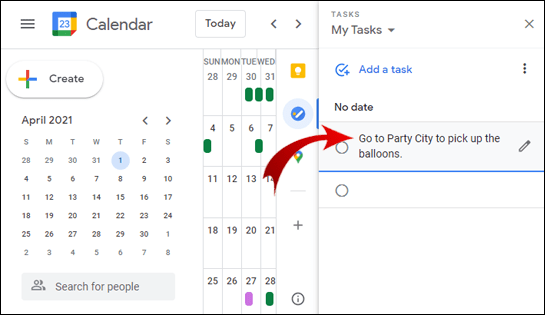
4. Vyberte čas a datum.
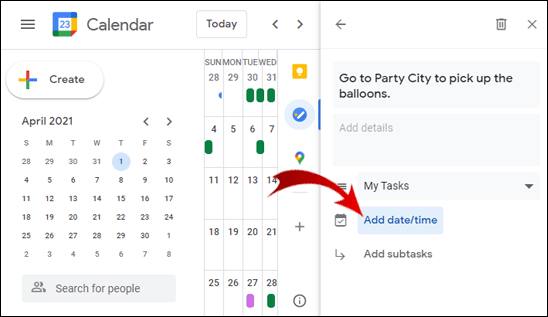
5. Klikněte na „Uložit“.

Poleva na narozeninovém dortu
Spoléhat se na paměť, když dojde na důležitá data, je docela hazard. Proč to riskovat, když si můžete zdarma stáhnout Kalendář Google? Bez ohledu na zařízení můžete snadno zaznamenat narozeniny svých blízkých a být vždy první, kdo jim pogratuluje.
I když to musíte udělat ručně, je to jen otázka několika kliknutí. Stejně jako ostatní aplikace Google je uživatelsky přívětivý. Celkově vzato je přidávání narozenin do Kalendářů Google hračkou.
Už jste přidali narozeniny do svého kalendáře Google? Považujete tuto funkci za užitečnou? Dejte nám vědět v sekci komentářů níže.






























